Payer une facture avec Square
À propos des modes de paiement
Lorsque vous recevez une facture Square émises par les commerçants Square, il existe quatre façons différentes de la payer :
Numériquement : Si vous recevez une facture par texto ou par courriel, vous pouvez la payer en ligne en toute sécurité à partir d’un appareil mobile ou d’un navigateur Web sur un ordinateur de bureau ou un ordinateur portable.
En personne : Vous pouvez payer des factures et des estimations en personne si le commerçant Square utilise le matériel Square.
Par téléphone : Les commerçants peuvent faciliter le traitement du paiement par téléphone en saisissant directement les détails de la carte pour percevoir un paiement.
Autre : Ou payez le commerçant en espèces, par chèque ou par un autre mode de paiement en dehors de Square.
Le commerçant peut inclure différentes conditions de paiement, alors lisez attentivement la facture et suivez ses instructions.
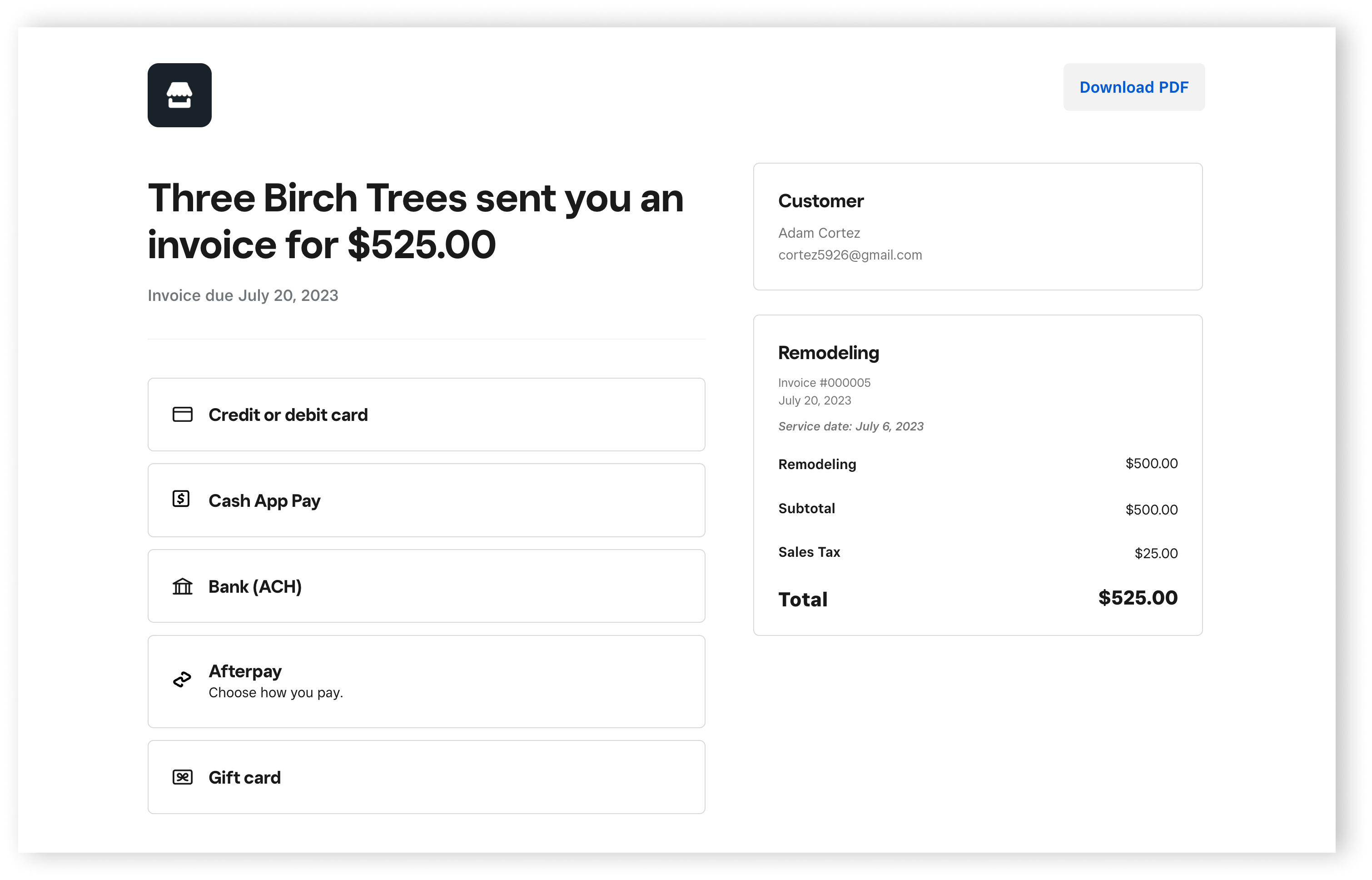
Avant de commencer
Si vous avez reçu une facture émise par un commerçant Square, vous pouvez la payer en ligne en utilisant :
Une carte de débit ou de crédit et des portefeuilles numériques comme Apple Pay ou Google Pay
Afterpay
Carte cadeau Square (physique ou cyber)
Les options de paiement peuvent différer d’un commerçant Square à l’autre. Si vous avez des questions sur les modes de paiement, veuillez contacter le commerçant directement.
Si le commerçant autorise les pourboires, vous pouvez inclure un pourboire avec le paiement de votre facture. Vous pouvez ajouter un pourboire allant jusqu’à 50 % du montant de la facture.
Modes de paiement
Paiement par carte de débit ou de ctédit
Les factures peuvent être payées avec n’importe quelle carte prise en charge, ceci inclut les portefeuilles numériques comme Apple Pay et Google Pay. Pour payer :
À partir de votre boîte de réception, ouvrez le courriel ou le texto de la facture et cliquez sur Payer la facture.
-
Saisissez un numéro de carte, une date d’expiration (MM/AA) et le code de sécurité CVV.
Vous avez aussi l’option d’utiliser Apple Pay ou Google Pay.
Suivez les instructions pour finaliser le paiement.
Payer avec Afterpay
Afterpay est un mode de paiement accepté pour les factures, si les commerçants Square ont activé cette option de paiement avant de vous envoyer la facture. Vous pouvez payer en utilisant l’une des options suivantes :
- Afterpay en 4 versements : Échelonnez un maximum de 2 000 $ en quatre versements sans intérêt.
- Afterpay Paiement au mois : Les clients admissible d’Afterpay recevront une offre de remboursement supplémentaire durant le passage en caisse. Vous pourriez recevoir l’autorisation de payer des factures de 400 $ à 4 000 $ en versements mensuels sur une période de 6 ou 12 mois. Les intérêts sont plafonnés et sont déterminés sur la base individuelle des clients et des commerçants.
Payer par carte cadeau Square
Vous pouvez payer avec une carte cadeau physique ou une cyber carte cadeau Square associée à l’entreprise qui vous envoie la facture. Sélectionnez Vérifier le solde pour obtenir le solde de la carte cadeau utilisée avant de continuer.
Pour payer avec les cartes cadeaux Square :
À partir de votre boîte de réception, ouvrez le courriel ou le texto de la facture et cliquez sur Cartes cadeaux.
Saisissez le numéro de la carte cadeau et le montant que vous appliquez.
Conseils de dépannage pour le paiement des factures
Vérifiez si le navigateur ou l’appareil mobile est bien à jour avant de tenter de payer une facture.
Si une carte de paiement est rejetée, Square n’est pas informé de la raison exacte. Nous vous conseillons de contacter la banque émettrice pour plus d’informations.
Pour garantir un environnement de traitement sécuritaire et sécurisé, Square peut annuler une facture en raison d’un trop grand nombre de tentatives de paiement. Vous pouvez demander une nouvelle facture au responsable de l’entreprise, mais nous vous conseillons d’appeler également votre banque afin qu’elle autorise la transaction.
Si vous recevez un message d’erreur indiquant que votre carte n’a pas été acceptée, vérifiez toutes les informations saisies, notamment le numéro de la carte associée à la carte de paiement ou à la carte cadeau physique ou cyber, la date d’expiration, le code de sécurité CVV et le code postal.
Si par mégarde vous aviez choisi de vous désinscrire des textos de l’expéditeur, saisissez par texto « Commencer » ou « Recommencer » dans le fil de discussion recommencer à recevoir des factures.